Bạn muốn cập nhật Driver còn thiếu trên máy tính của mình? Bạn đang tìm kiếm một phần mềm hỗ trợ cập nhật Driver miễn phí và tìm được phần mềm Driver Booster nhưng vẫn chưa biết cách sử dụng? Bài viết này, mình sẽ hướng dẫn cho bạn cách sử dụng Driver Booster cập nhật Driver cho máy tính.

I. Cách tải, cài đặt phần mềm Driver Booster
1. Hướng dẫn nhanh
- Tải file cài đặt Driver Booster tại đây
- Click chuột phải vào file vừa tải > chọn Open
- Chọn Install
- Khi có thông báo bạn chọn No, thanks để bỏ qua
- Khi cài đặt hoàn tất > chọn Scan Now để mở phần mềm
2. Hướng dẫn chi tiết
Bước 1: Tải file cài đặt Driver Booster tại đây
Bước 2: Click chuột phải vào file vừa tải > chọn Open

Bước 3: Tại giao diện cài đặt, chọn Install

Bước 4: Tiếp theo, bạn chọn No, thanks để tiếp tục

Bước 5: Khi cài đặt thành công, bạn chọn Scan Now

Bước 6: Cài đặt Driver Booster thành công

II. Cách sử dụng Driver Booster cập nhật Driver cho máy tính
Lưu ý trước khi cập nhật Driver: Trong quá trình cập nhật Driver sẽ có khả năng xuất hiện một số lỗi như đơ máy, màn hình đen tạm thời,… Vì vậy trước khi tiến hành cập nhật Driver, bạn nên lưu tất cả các công việc đang làm để đảm bảo không xảy ra trường hợp mất dữ liệu trong quá trình update Driver.
1. Hướng dẫn nhanh
- Mở phần mềm Driver Booster > chọn SCAN
- Đánh dấu để chọn các bản Driver mà bạn muốn tải về > chọn Update Now
- Khi thông báo hiện ra > chọn OK để tiến hành Update
2. Hướng dẫn chi tiết
Bước 1: Mở phần mềm Driver Booster > chọn SCAN
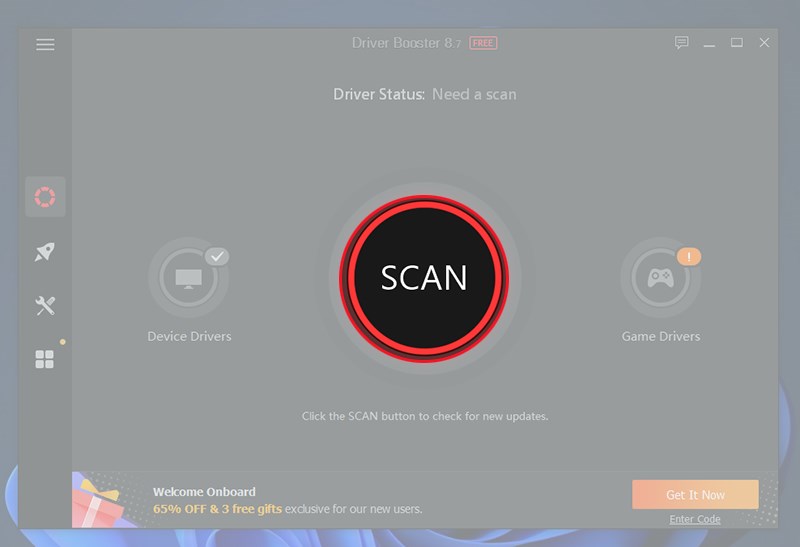
Bước 2: Tiếp theo, bạn đánh dấu để chọn các phần Diver mà bạn muốn tải, cập nhật về máy
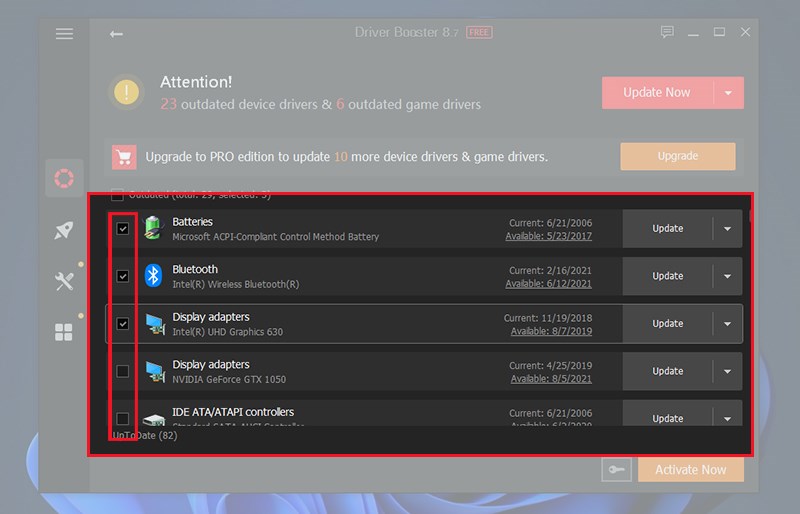
Bước 3: Sau khi chọn các phần cần cập nhật, bạn nhấn Update Now

Bước 4: Sẽ có một giao diện cảnh báo hiện ra, bạn chọn OK để tiếp tục

Bước 5: Cập nhật Driver cho máy tính thành công
